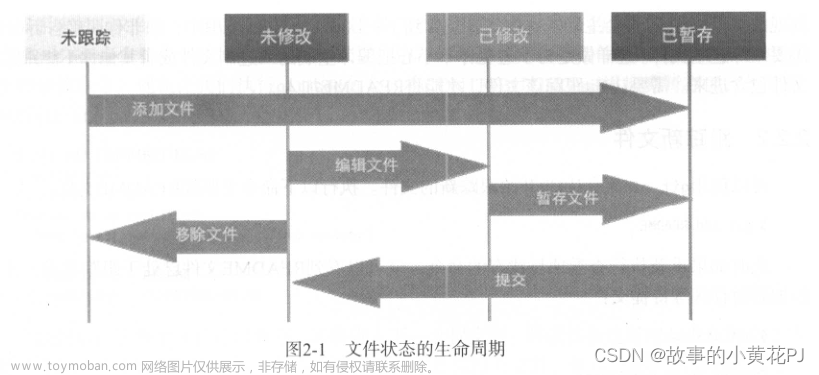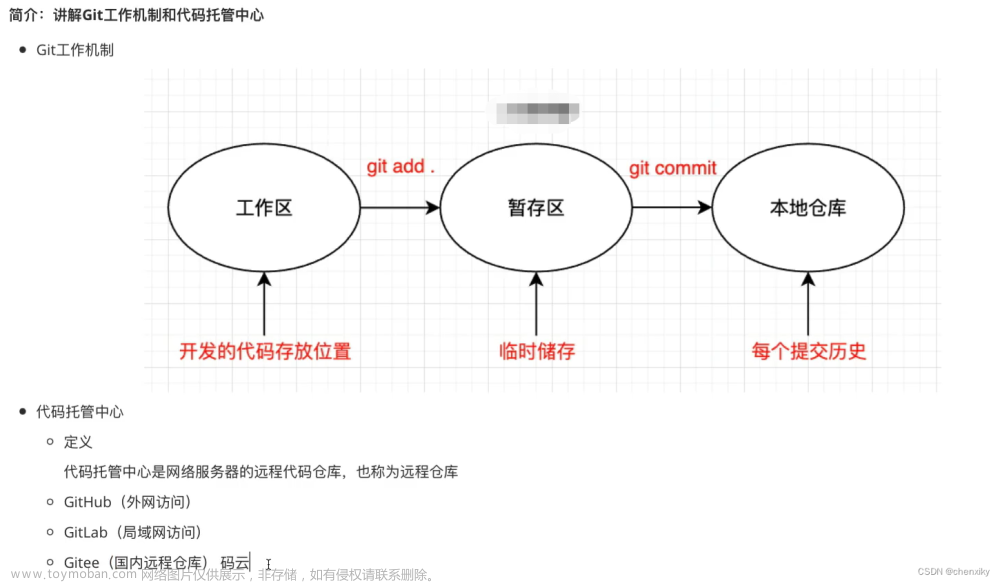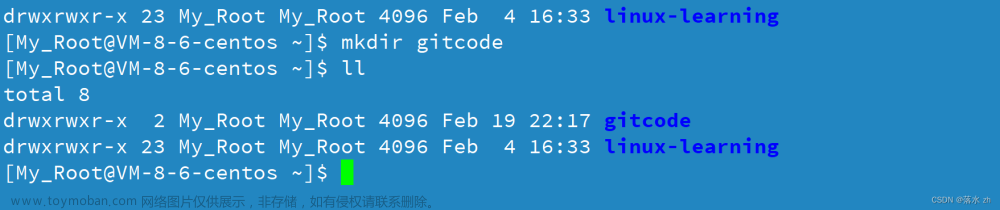1. 下载并安装GIt
1. 下载 Git
首先,你需要从 Git 的官方网站下载 Git。根据你的操作系统,选择相应的版本:
- Windows 用户:访问 https://git-scm.com/download/win
- Mac 用户:访问 https://git-scm.com/download/mac
- Linux 用户:访问 https://git-scm.com/download/linux
2. 安装 Git
下载完成后,你可以开始安装 Git:
-
Windows 用户:
双击下载的 .exe 文件,然后按照安装向导的提示进行操作。在安装过程中,你可以接受默认的选项,也可以根据自己的需要进行自定义。
-
Mac 用户:
双击下载的 .dmg 文件,然后按照安装向导的提示进行操作。
-
Linux 用户:
在终端中运行以下命令来安装 Git:
- 对于 Ubuntu/Debian 系统,使用
sudo apt-get install git - 对于 Fedora 系统,使用
sudo dnf install git - 对于 CentOS/RHEL 系统,使用
sudo yum install git
3. 验证安装
安装完成后,你可以在终端中运行以下命令来验证 Git 是否已经成功安装:
git --version如果 Git 已经成功安装,这个命令会输出 Git 的版本信息。
2. GIt全局设置
git config --global user.name "John Doe"
git config --global user.email "johndoe@example.com"
这行代码设置了全局的 Git 用户邮箱为 "xxx@user.noreply.gitee.com"。当你在本地进行 Git 提交时,这个邮箱地址会被用作提交者的邮箱。
这两个设置是全局的,也就是说,它们会应用到你本地所有的 Git 仓库。如果你想要在特定的 Git 仓库中使用不同的用户名或邮箱,你可以在那个仓库中使用不带 --global 参数的同样的命令进行设置。
3. 创建Git仓库
mkdir unity
cd unity
git init
touch README.md
git add README.md
git commit -m "first commit"
git remote add origin https://gitee.com/your_user_name/unity.git
git push -u origin "master"
4. 已经有Git仓库了?
cd existing_git_repo
git remote add origin https://gitee.com/your_user_name/unity.git
git push -u origin "master"5.通过 SSH 连接到远程服务器
ssh-keygen -t rsa -C "your_email@user.noreply.gitee.com"当你使用 Git 进行版本控制,并且选择使用 SSH 协议(而不是 HTTP 协议)与远程仓库进行通信时,你需要生成一对公私钥。你将公钥添加到 Git 服务器(如 GitHub、GitLab 或 Gitee),然后在本地使用私钥进行身份验证。
6. 代码总览(并非实际使用示例)
如果是Windows,先初始化本地目录,然后让本地目录与远程仓库建立关联
git init
git remote add origin https://gitee.com/your-username/your-repository.git初始化完毕之后,就可以对仓库进行操作了
git pull origin master
touch init.txt
echo > init.txt
git add .
git commit -m "第一次提交"
git push origin master
git push origin master -f git pull origin master 命令会从名为 "origin" 的远程仓库拉取(下载)"master" 分支的最新代码到本地。
如果本地的 "master" 分支和远程的 "master" 分支有差异,Git 会尝试自动合并这些差异。如果同一个文件的同一部分在本地和远程都被修改了,Git 无法确定应该保留哪一个版本,这时会产生一个合并冲突。你需要手动解决这个冲突,然后创建一个新的提交来完成合并。
git pull 不会简单地覆盖本地文件,它会尝试合并本地和远程的更改。如果你想要直接覆盖本地的更改,你可以使用 git fetch 和 git reset 命令,或者 git pull 命令的 --hard 选项。但是请注意,这些操作会丢失你本地的更改,所以在使用前请确保你知道自己在做什么。
git push origin master这个命令会将本地的 "master" 分支推送(push)到名为 "origin" 的远程仓库。
git push origin master -f这个命令会强制(force)将本地的 "master" 分支推送到名为 "origin" 的远程仓库,即使这会导致远程仓库中的一些提交被覆盖。这是一个危险的操作,通常只在你确定知道自己在做什么的情况下使用。
7. 不同的URL的分析
-
https://gitee.com/CCSBRIDGE/unity/blob/master/22d8766cd521c639.webgl.data.unityweb.bin.txt这个 URL 指向的是 Gitee 上名为 "CCSBRIDGE/unity" 的仓库的 "master" 分支中的一个文件,文件名为 "22d8766cd521c639.webgl.data.unityweb.bin.txt"。"blob" 在这里表示这是一个文件(而不是一个目录)。当你访问这个 URL 时,你会在 Gitee 的网页界面中看到这个文件的内容。
-
https://gitee.com/CCSBRIDGE/unity/raw/master/22d8766cd521c639.webgl.data.unityweb.bin.txt这个 URL 也指向的是 Gitee 上名为 "CCSBRIDGE/unity" 的仓库的 "master" 分支中的一个文件,文件名为 "22d8766cd521c639.webgl.data.unityweb.bin.txt"。"raw" 在这里表示这是文件的原始内容。当你访问这个 URL 时,你会直接下载这个文件的内容,而不是在 Gitee 的网页界面中查看它。
-
https://gitee.com/CCSBRIDGE/unity.git文章来源:https://www.toymoban.com/news/detail-809101.html这个 URL 是 Gitee 上名为 "CCSBRIDGE/unity" 的仓库的 Git URL。你可以使用这个 URL 来克隆这个仓库,或者设置为你本地仓库的远程仓库。当你执行如
git clone https://gitee.com/CCSBRIDGE/unity.git这样的命令时,你会将这个仓库的所有代码下载到你的本地。文章来源地址https://www.toymoban.com/news/detail-809101.html
到了这里,关于Git的很基本的操作(个人感觉不会就挺亏的)的文章就介绍完了。如果您还想了解更多内容,请在右上角搜索TOY模板网以前的文章或继续浏览下面的相关文章,希望大家以后多多支持TOY模板网!